Jak udostępnić drukarkę za pomocą Google Cloud Print
Google / / March 17, 2020
Chromebooki Google to niedrogie urządzenia do korzystania z aplikacji internetowych, ale rażącym pominięciem jest brak możliwości podłączenia drukarki w celu drukowania na laptopie.
Jednym z niedociągnięć Google Chromebook drukuje. Nie możesz po prostu podłączyć klasycznej drukarki przez USB i drukować na niej tak jak na laptopie. Ale dzięki Cloud Print możesz udostępniać drukarki w swojej sieci i na całym świecie. Jeśli masz użytkownika Chromebooka, który musi korzystać z drukarki, udostępnianie twojego jest tak proste, jak udostępnianie Dokumentów Google.
Jeśli jeszcze nie skonfigurowałeś drukarki z Cloud Print, sprawdź ten artykuł: Jak drukować z Chromebooka Google za pomocą Cloud Print.
Udostępnij drukarkę za pośrednictwem Google Cloud Print
Po skonfigurowaniu co najmniej jednej drukarki w Google Cloud Print w Chrome przejdź do Ustawienia> Pokaż ustawienia zaawansowane> Cloud Print i kliknij przycisk Zarządzaj.
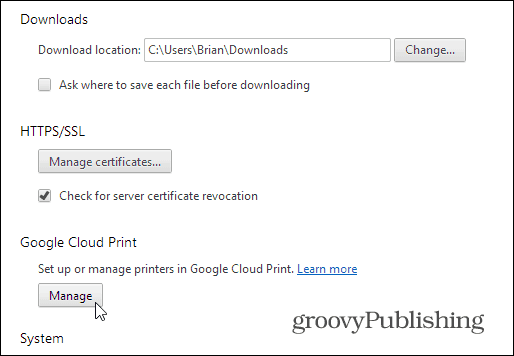
Tam zobaczysz listę skonfigurowanych drukarek. Następnie kliknij przycisk Zarządzaj obok drukarki, którą chcesz udostępnić.
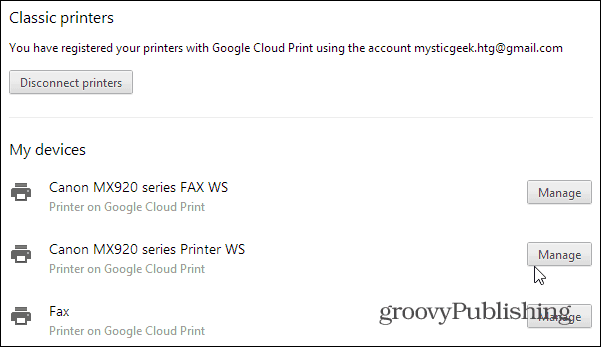
Na następnej stronie kliknij zielony przycisk Udostępnij.
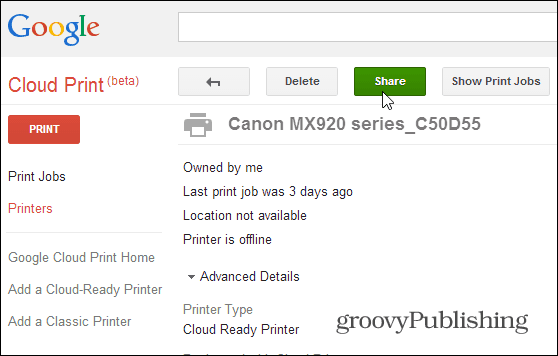
Następnie wpisz adres Gmaila osoby, której chcesz udostępnić drukarkę - tak jak w przypadku dokumentu Google.
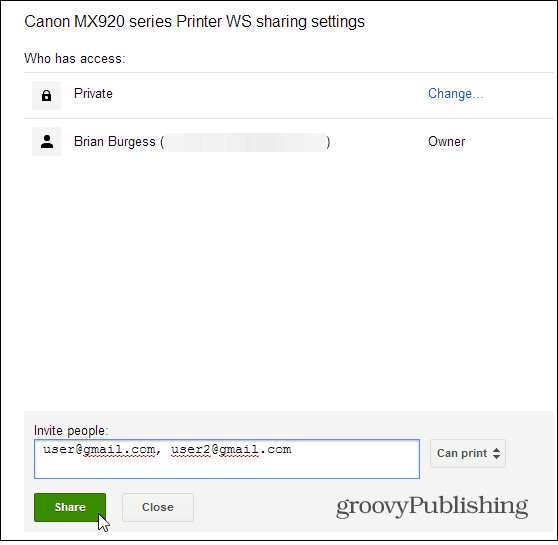
Osoba, której udostępnisz drukarkę, otrzyma wiadomość e-mail z informacją, że udostępniasz drukarkę. Po zaakceptowaniu mogą teraz drukować dla Chromebook do tej drukarki z dowolnego miejsca.
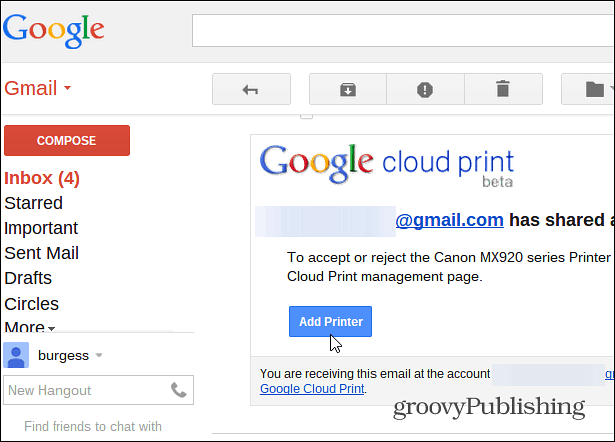
Kiedy wyprowadziłem rodziców XP i na Chromebooka, Musiałem to skonfigurować, aby mogły drukować w moim miejscu. To trochę denerwujące, bo muszę przynieść ich dokumenty, ale oszczędzam pieniądze na zakupie nowej drukarki Gotowy do wydruku w chmurze.
Jeśli jesteś właścicielem Nexus 7 tablet, może Cię również zainteresować nasz artykuł na ten temat wydrukuj z Nexusa 7 za pomocą Cloud Print.



